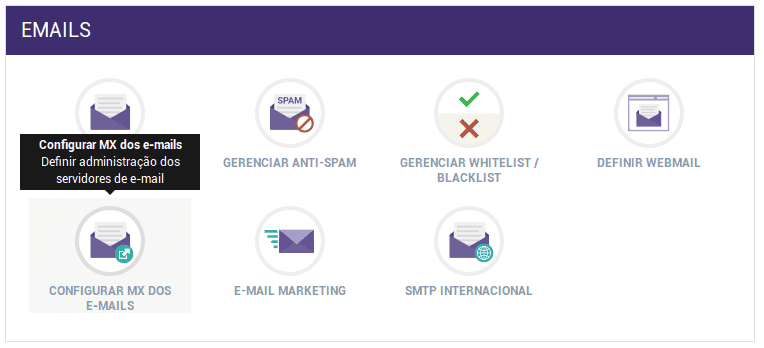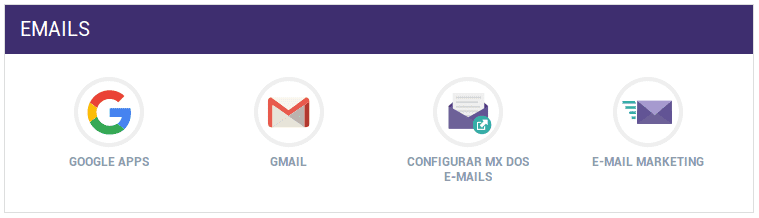Veja como você pode configurar rapidamente o serviço de emails do Google Apps para seu domínio.
Para funcionar de fato a configuração abaixo, o DNS do seu registro de domínio deve apontar para o servidor DNS da KingHost!
Para contratar o serviço com eles, acessa essa página aqui: https://apps.google.com/intx/pt-BR/.
Lembre-se, de nada adianta realizar a configuração abaixo se você não ter contratado o serviço com o Google.
Para iniciar a configuração, acesse o Painel de Controle da KingHost.
Navegue até a seção de Emails do Painel e clique em CONFIGURAR MX DOS E-MAILS.
(Conforme destacado na imagem abaixo – quinto ícone da seção de Emails)
Na nova tela, marque a opção Externo e depois clique no botão .
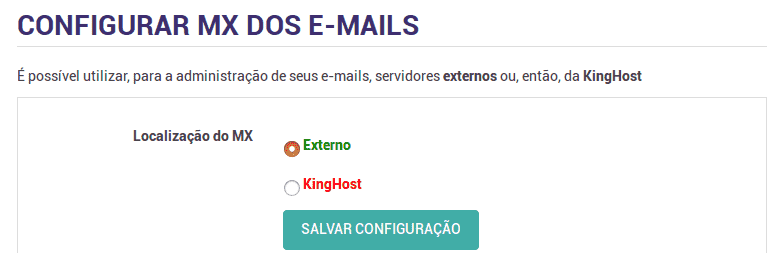
Depois disso, navegue até o ícone GERENCIAR DNS em seu Painel de Controle.
Dentro da sua tabela DNS você terá de configurar o apontamento para o serviço de emails do Google.
Para isso, navegue um pouco pela página até encontrar a seção RETORNAR PADRÕES ( Assim como visto na imagem abaixo).
Dentre as opções disponíveis, selecione Google APPS e clique no botão .
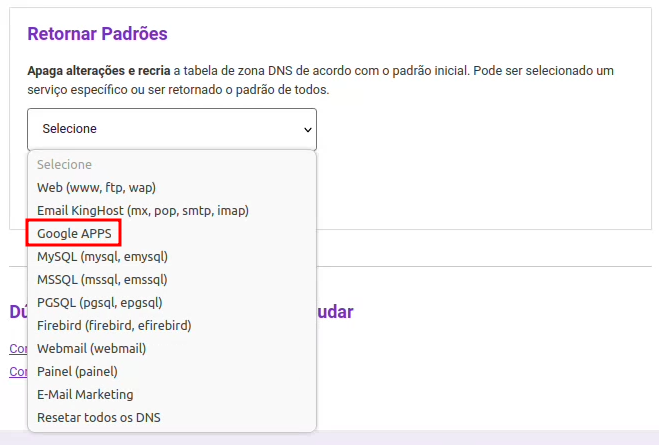
Ok, fiz tudo isso, mas o que realmente aconteceu?
Bom, agora que você configurou isso, existirão novas entradas na sua tabela DNS. Essas entradas apontam para os serviços do Google.
A configuração feita na tabela DNS só começa a funcionar depois de duas horas (período de cache das requisições). Então faça a configuração, aguarde duas horas e comece a utilizar.
As novas entradas DNS basicamente são as seguintes:
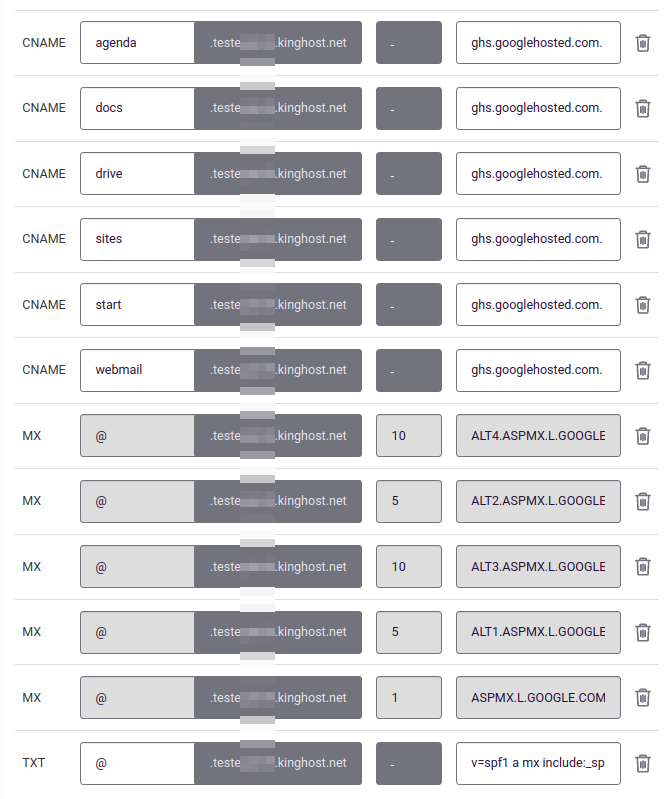
Algumas outras coisas mudam no Painel também!
Suas ferramentas de gerenciamento de emails foram retiradas e aparecem os ícones/links de acesso aos serviços do Google Apps, veja: